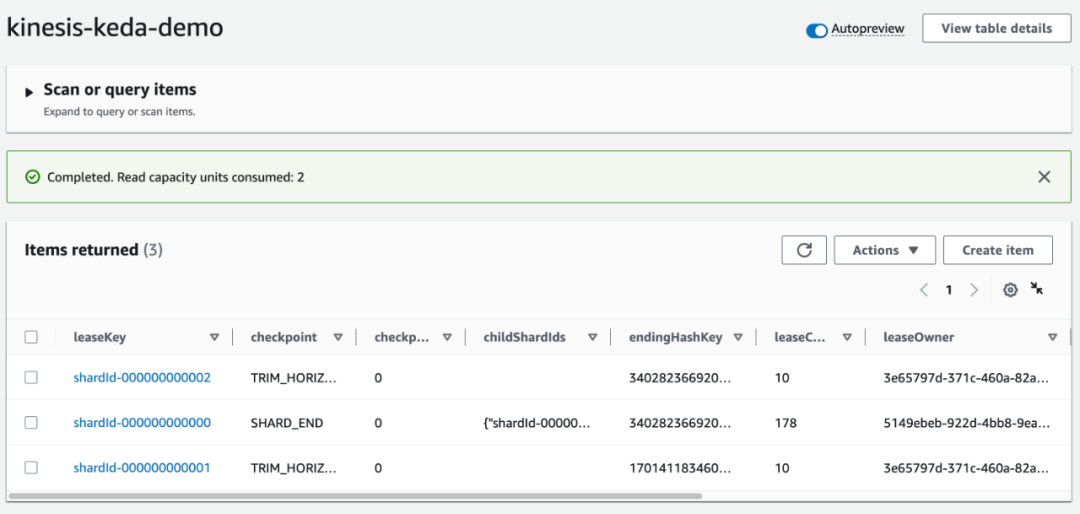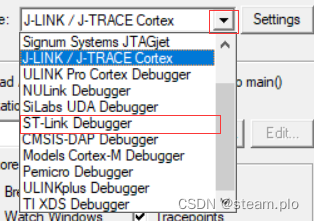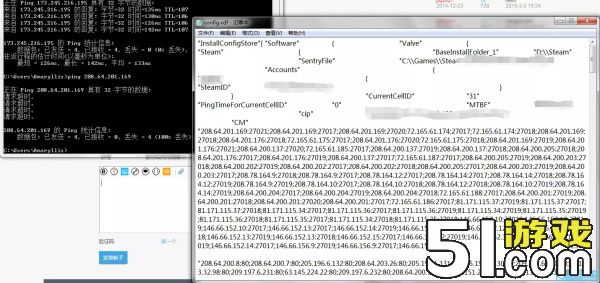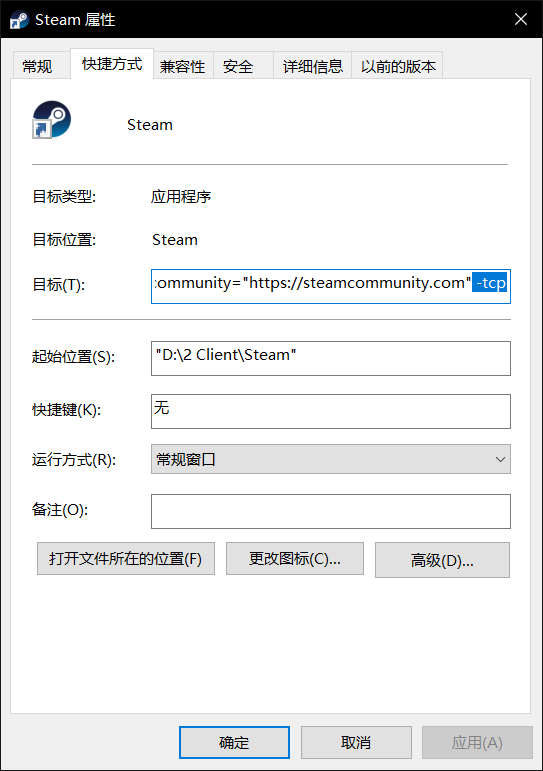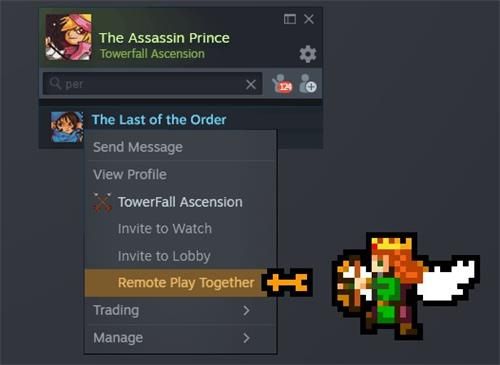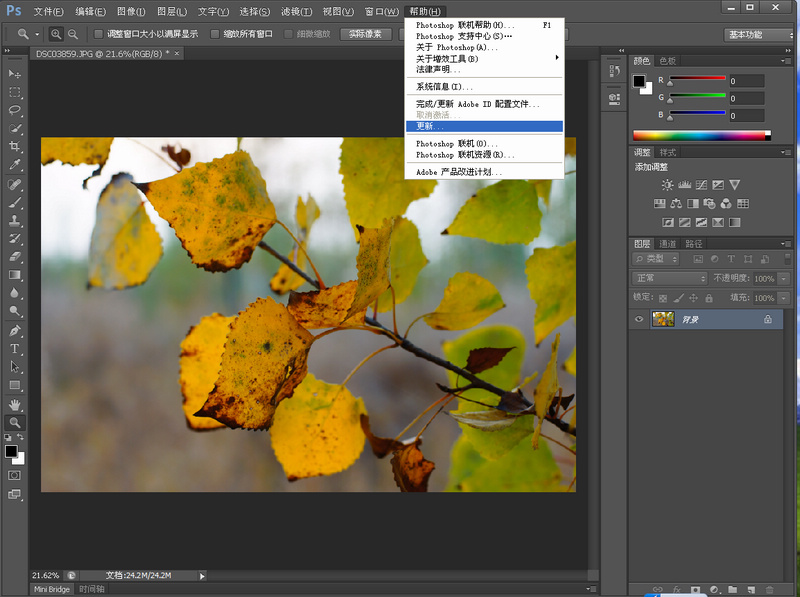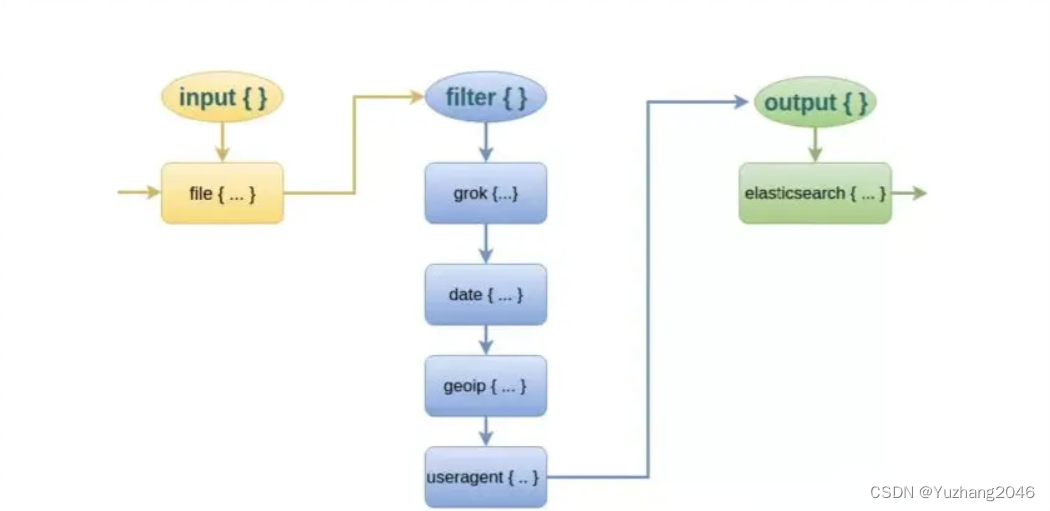大家在使用电脑工作的时候会遇到win10系统没声音音量图标红叉“音频服务未运行”的问题,尽管处理方法特别的容易,可是也有很多朋友不知道win10系统没声音音量图标红叉“音频服务未运行”究竟要怎么处理。有关如何解决win10系统没声音音量图标红叉“音频服务未运行”的问题也不难。步骤很简单,只需要1、按下WIN+R 调出运行对话框 ,然后输入 services.msc 确定; 2、在右侧服务列表中,找到“Windows Audio”双击打开进入下一步操作;就可以了。下面小编就给大家介绍一下win10系统没声音音量图标红叉“音频服务未运行”具体的操作方法:

解决步骤:
1、按下WIN+R 调出运行对话框 ,然后输入 services.msc 确定;
2、在右侧服务列表中,找到“Windows Audio”双击打开进入下一步操作;

3、在Windows Audio的属性窗口中,点击“启动(S)”;

4、还是在Windows Audio的属性窗口中,点击切换到“登录”项,然后修改此账户的密码,任意输入两遍相同的密码即可(如:123456)点击“确定”进入下一步操作;

5、进入下一步操作;

6、在弹出系统提示窗口提示重启服务才可以生效的窗口中,点击“确定”
8、最后然后手动重启Win10电脑完成操作。
PS:如果完成第三步,音频服务已经运行,则下面几步无费操作。
是不是困扰大家许久的win10系统没声音音量图标红叉“音频服务未运行”的解决方法问题已经解决了呢?方法还是很简单的,如果还有不清楚的可以参考以上的教程,更多精彩内容欢迎继续关注!